La Administración de equipos en Windows 10 está equipada con algunas funciones útiles. Por ejemplo, puede utilizarlo para cambiar la configuración del sistema o realizar la programación de tareas para determinados scripts y procesos. A continuación, te mostraremos qué más puedes hacer con la Administración de equipos y cómo llegar a ella en primer lugar.
- ¿Qué es la Administración de equipos?
- ¿Cómo llamo a la Administración de equipos en Windows 10?
¿Qué es la Administración de equipos?
La Administración de equipos es exactamente lo que su nombre indica: un área de tu equipo que puedes utilizar para administrarlo. En la Gestión de ordenadores, puede realizar varios ajustes en tres subsecciones: Sistema, Almacenamiento de Datos y Servicios/Aplicaciones.
Área de Sistema: Puede programar y establecer varios scripts zietalmente a través de la Programación de Tareas. El Visor de Eventos y la Gestión del Rendimiento ayudan a diagnosticar los problemas del ordenador. En el área de Carpetas Compartidas, puedes ver qué carpetas de tu PC han sido compartidas con otros usuarios. Esto significa que cualquier PC de su red puede acceder a ellos. También puede gestionar los usuarios y grupos locales que se han creado en su ordenador a través del área de Sistema. También tienes acceso al Administrador de Dispositivos. Aquí se muestran todos los dispositivos conectados a su PC. Pueden ser unidades de disco, altavoces, monitores o similares.
Almacenamiento de datos: Aquí puede gestionar los soportes de datos conectados. Puede comprobar qué soportes de datos, como unidades y memorias USB, están conectados al ordenador.
Servicios y aplicaciones: En esta área puede mostrar una lista de todos los servicios (en ejecución) y también manejar el control WMI. Esto permite configurar y controlar el servicio de Instrumentación de la Administración de Windows.
¿Cómo llamo a la Administración de equipos en Windows 10?
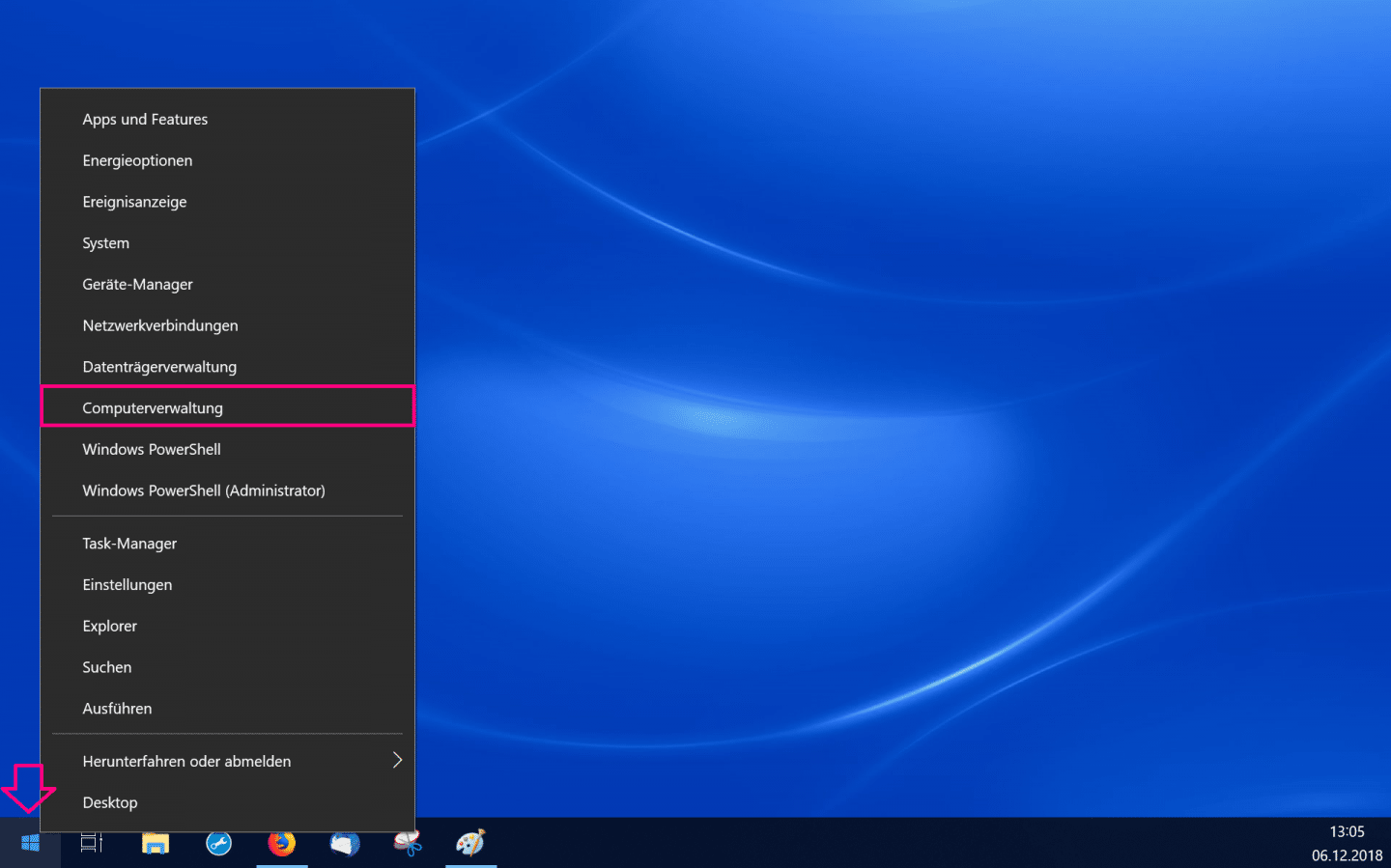
Haz clic con el botón derecho del ratón en el icono de Windows de la barra de tareas. A continuación, seleccione el elemento "Gestión de ordenadores". Ahora ya estás en la administración del ordenador. Como alternativa, puede introducir "compmgmt.msc" en la ventana Ejecutar ([tecla de ventana]+[R]). Ambos conducen al mismo resultado.
